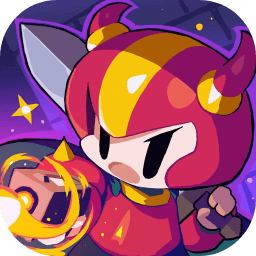ssd 引导启动系统,提升电脑性能的秘诀
时间:2024-11-20 来源:网络 人气:
SSD引导启动系统:提升电脑性能的秘诀
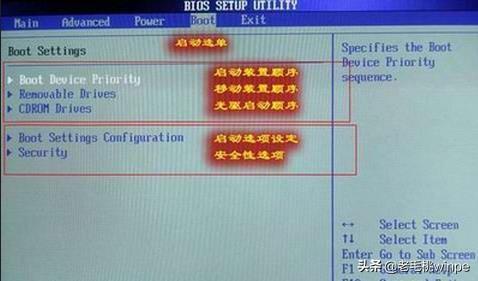
一、SSD的优势
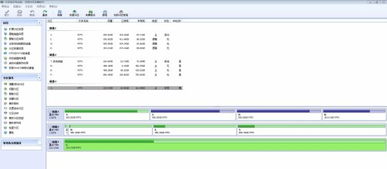
相较于传统的机械硬盘(HDD),SSD具有以下优势:
读写速度快:SSD的读写速度远超HDD,可以显著提升电脑的启动速度、文件加载速度以及游戏运行流畅度。
低功耗:SSD的功耗较低,有助于降低电脑的发热量,延长电池续航时间。
体积小、重量轻:SSD的体积和重量远小于HDD,便于携带和安装。
耐用性强:SSD没有机械部件,抗冲击、抗震性能更强,使用寿命更长。
二、将SSD设置为引导启动盘的步骤
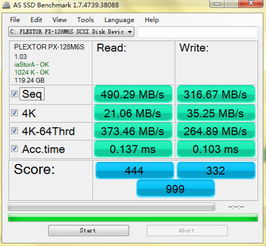
以下是将SSD设置为引导启动盘的详细步骤:
1. 准备工作

在开始操作之前,请确保以下准备工作已完成:
已将SSD连接到电脑,并插好数据线和电源线。
已将操作系统安装到SSD上。
2. 进入BIOS设置
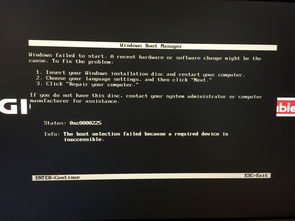
在电脑开机时,按下相应的快捷键进入BIOS设置。常见的快捷键有DEL、F2、F10等,具体取决于电脑品牌和型号。
3. 选择启动设置
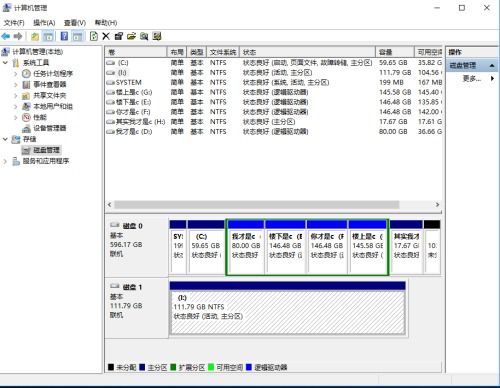
进入BIOS后,使用上下箭头键选择“Startup”或“Boot”选项卡,然后按Enter键进入。
4. 设置启动顺序

在启动设置界面,找到“Boot Order”或“Boot Sequence”选项,然后按Enter键进入。
5. 将SSD设置为第一启动盘
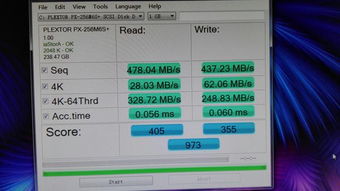
在启动顺序列表中,使用上下箭头键将SSD移动到最上方,使其成为第一启动盘。
6. 保存设置并退出BIOS
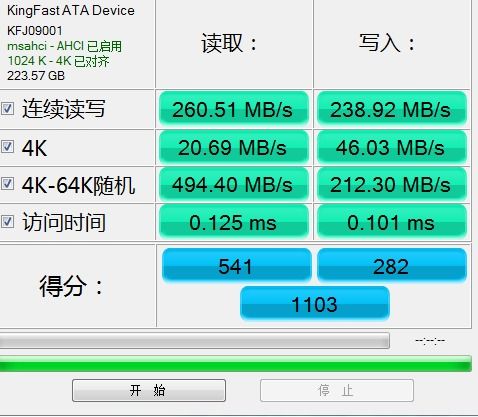
完成设置后,按F10键保存设置并退出BIOS。在退出前,会弹出一个窗口,选择“Yes”确认保存设置。
7. 重启电脑
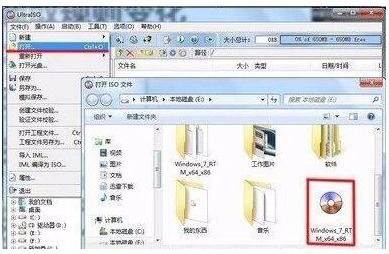
电脑重启后,系统将从SSD启动,享受高速的读写性能。
三、注意事项
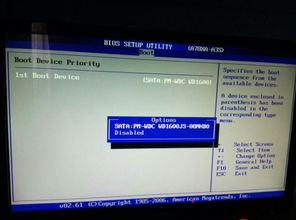
在设置SSD为引导启动盘时,请注意以下事项:
确保SSD已安装操作系统,否则无法启动。
在设置启动顺序时,请将SSD放在最上方,以确保系统从SSD启动。
在操作过程中,请勿随意更改其他设置,以免影响电脑的正常使用。
教程资讯
教程资讯排行






![[][][] 豪](/uploads/allimg/20260114/9-260114235552161.jpg)